V rýchlom svete surfovania na internete môže byť náhodné zatvorenie karty nepríjemným zážitkom. Ale nebojte sa! Chrome, populárny webový prehliadač vyvinutý spoločnosťou Google, ponúka niekoľko spôsobov, ako jednoducho otvoriť zatvorené karty. Či už ste zavreli dôležitú webovú stránku, alebo chcete obnoviť svoju minulú webovú reláciu, poďme zistiť, ako znovu otvoriť karty v prehliadači Chrome.
Ako znovu otvoriť zatvorené karty v prehliadači Chrome pomocou klávesovej skratky
Ako som už spomenul, v prehliadači Chrome existuje niekoľko spôsobov, ako otvoriť nedávno zatvorené karty. Najčastejšie na to používam klávesovú skratku. Opätovné otvorenie zatvorených kariet v prehliadači Chrome pomocou klávesových skratiek je rýchly a efektívny spôsob, ako znovu získať prístup k nedávno zatvoreným webovým stránkam.
- Znovu otvorte poslednú zatvorenú kartu:
- Windows: Stlačte Ctrl + Shift + T
- Mac: Stlačte Command + Shift + T
Keď náhodne zatvoríte kartu a chcete ju okamžite znova otvoriť, použite túto skratku. Znovu sa otvorí naposledy zatvorená karta v relácii prehliadania.
- Opätovné otvorenie viacerých zatvorených kariet:
- Windows: Stlačte Ctrl + Shift + T
- Mac: Stlačte Command + Shift + T
Ak ste zatvorili viacero kariet za sebou a chcete ich znovu otvoriť v poradí, v akom boli zatvorené, opakovane stlačte túto klávesovú skratku. Pri každom jej stlačení prehliadač Chrome obnoví predtým zatvorenú kartu a umožní vám obnoviť celú reláciu prehliadania.
Je dôležité poznamenať, že klávesová skratka funguje na základe chronologického poradia, v ktorom boli karty zatvorené. Najskôr sa znovu otvorí naposledy zatvorená karta, potom nasledujú predtým zatvorené karty v poradí, v akom boli zatvorené.
Pomocou týchto klávesových skratiek môžete rýchlo obnoviť zatvorené karty v prehliadači Chrome bez toho, aby ste museli prechádzať ponukami alebo históriou. Je to praktická technika na zjednodušenie prehliadania a minimalizáciu frustrácie pri náhodnom zatvorení karty.
Ako znovu otvoriť zatvorené karty v prehliadači Chrome pomocou ponuky možností
Ak neradi používate klávesové skratky, môžete nedávno zatvorenú kartu otvoriť pomocou ponuky možností. Opätovné otvorenie zatvorených kariet v prehliadači Chrome v počítači môžete vykonať pomocou nasledujúcich krokov:
- V pravom hornom rohu otvoreného okna prehliadača Chrome vyhľadajte tri bodky. Kliknutím na tieto tri bodky sa dostanete do ponuky prehliadača.
- Prejdite kurzorom na možnosť “História” v rozbaľovacej ponuke, ktorá sa zobrazí po kliknutí na ikonu ponuky. Zobrazí sa podponuka s rôznymi možnosťami týkajúcimi sa histórie.
- Spomedzi možností v podmenu vyberte prvú možnosť označenú ako “Nedávno uzavreté”. Táto možnosť zobrazuje zoznam okien alebo kariet, ktoré boli zatvorené v opačnom chronologickom poradí.
- V zozname nedávno zatvorených okien vyhľadajte to, ktoré chcete znovu otvoriť, a kliknite naň.
- Ak zatvorené okno obsahuje viac kariet, počet kariet sa zobrazí vedľa jeho položky v zozname.
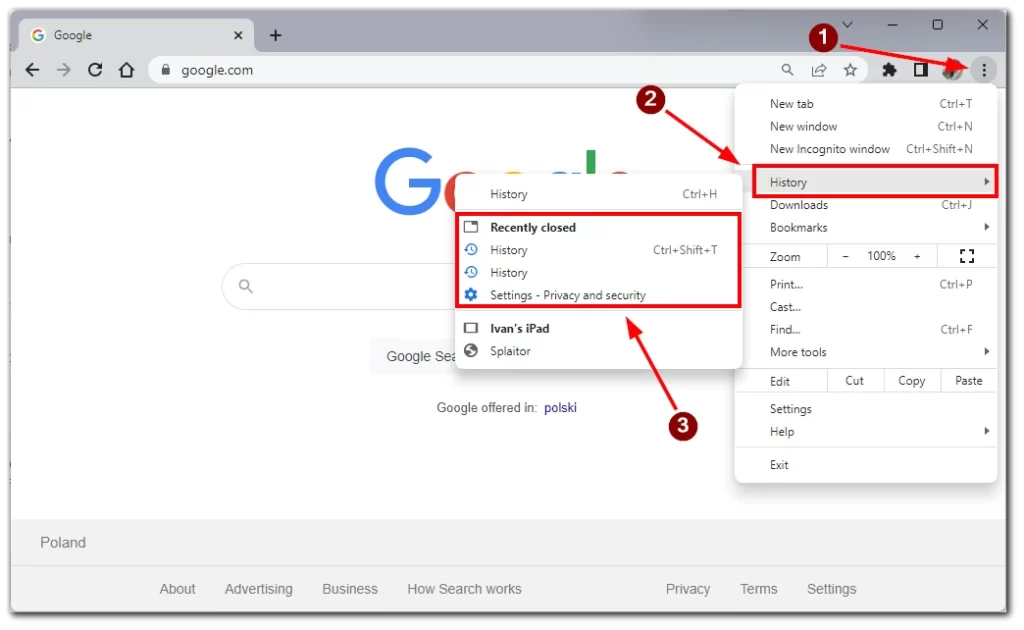
Podľa týchto krokov môžete jednoducho znovu otvoriť zatvorené karty a obnoviť zatvorené okná v prehliadači Chrome v počítači. Táto metóda poskytuje jednoduchý prístup k nedávno zatvoreným reláciám prehliadania a ich obnovenie pomocou niekoľkých kliknutí.
Ako znovu otvoriť zatvorené karty v prehliadači Chrome v mobilnej aplikácii
Ak používate prehliadač Chrome v smartfónoch alebo tabletoch, je rovnako jednoduché na nich kartu znova otvoriť. Opätovné otvorenie zatvorených kariet v prehliadači Chrome v mobilnej aplikácii je jednoduchý proces, ktorý môžete vykonať pomocou nasledujúcich krokov:
- V aplikácii Chrome nájdete v pravom rohu obrazovky ikonu štvorca s číslom. Ťuknutím na túto ikonu otvoríte Prepínač kariet, ktorý zobrazí všetky vaše otvorené karty.
- Na karte Prepínač sa v hornej časti obrazovky zobrazí ikona notebooku so smartfónom. Ťuknite na ňu.
- Prechádzajte zoznamom nedávno zatvorených kariet a nájdite tú, ktorú chcete znova otvoriť.
- Keď nájdete požadovanú kartu, ťuknutím na ňu ju znovu otvorte.
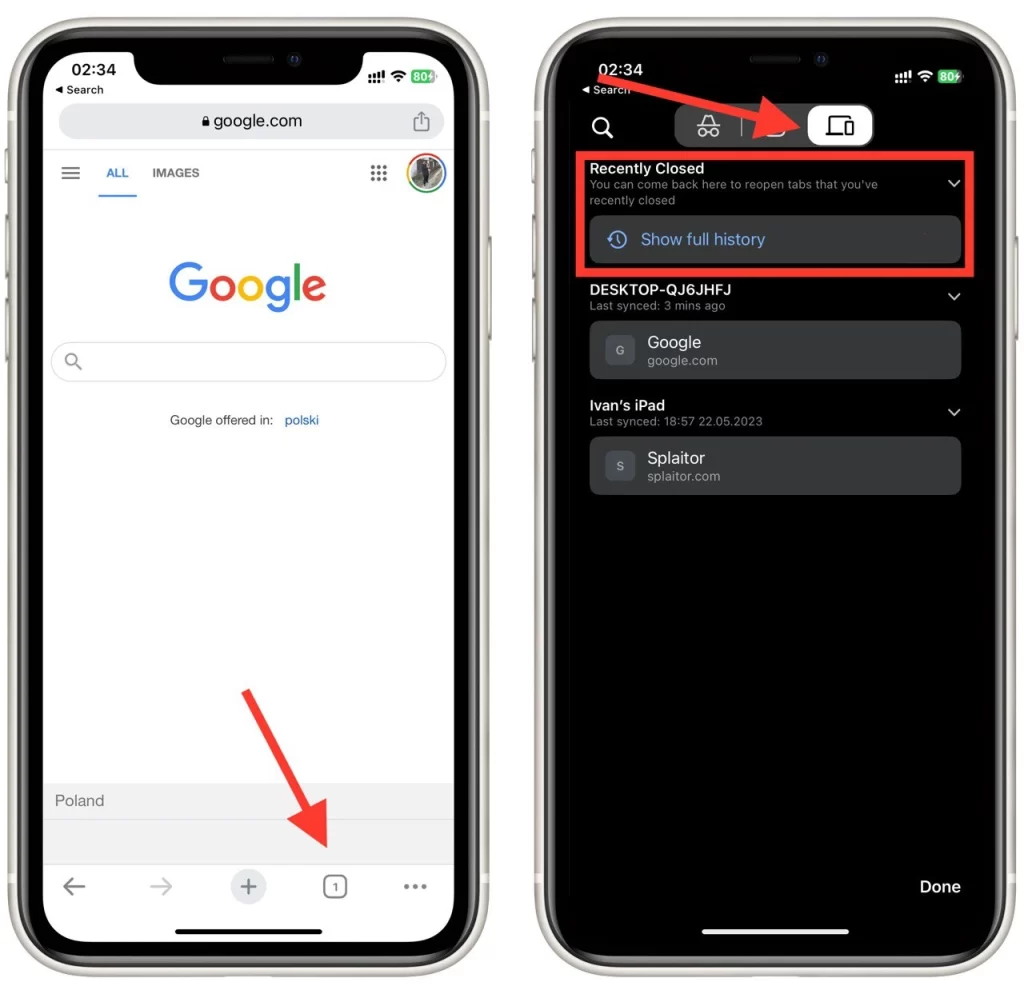
Prepínač kariet poskytuje pohodlný spôsob prístupu k nedávno zatvoreným kartám a ich obnovenia, čo vám umožní plynulo pokračovať v prehliadaní na mobilnom zariadení.
Aké rozšírenia môžete použiť na opätovné otvorenie zatvorených kariet z predchádzajúcich relácií v prehliadači Chrome?
Niekoľko rozšírení vo webovom obchode Chrome vám pomôže znovu otvoriť zatvorené karty z predchádzajúcich relácií. Tu je niekoľko populárnych rozšírení určených špeciálne na tento účel:
- Session Buddy: Session Buddy je výkonné rozšírenie na správu relácií, ktoré umožňuje ukladať a obnovovať relácie prehliadania. Automaticky ukladá otvorené karty a históriu prehliadania a umožňuje vám znovu otvoriť zatvorené karty z predchádzajúcich relácií. Uložené relácie môžete organizovať a spravovať, vďaka čomu môžete obnovovať karty jednotlivo alebo všetky naraz.
- Karta Správca relácií: Tab Session Manager je ďalšie funkčné rozšírenie na ukladanie a obnovovanie relácií prehliadania. Umožňuje ukladať otvorené karty ako relácie a umožňuje ich obnovenie kedykoľvek je to potrebné. Môžete si prispôsobiť názvy relácií, zobraziť náhľad obsahu a efektívne spravovať viacero relácií.
- OneTab: OneTab je populárne rozšírenie, ktoré pomáha zvládať preťaženie kariet a šetrí systémové zdroje. Umožňuje previesť všetky otvorené karty do jedného zoznamu jediným kliknutím. Okrem toho OneTab poskytuje možnosť obnoviť jednotlivé karty alebo všetky karty z predchádzajúcich relácií.
- FreshStart – správca relácií naprieč prehliadačmi: FreshStart je správca relácií pre rôzne prehliadače, ktorý podporuje Chrome a ďalšie prehliadače. Poskytuje intuitívne rozhranie na ukladanie a obnovovanie relácií prehliadania. Relácie môžete ukladať s vlastnými názvami, znovu otvárať zatvorené karty a bez námahy spravovať relácie.
- TabCloud: TabCloud je rozšírenie, ktoré umožňuje ukladať a synchronizovať otvorené karty na viacerých zariadeniach. Umožňuje vám prístup k uloženým kartám a ich opätovné otvorenie z predchádzajúcich relácií na akomkoľvek zariadení s prehliadačom Chrome. Karty môžete jednoducho organizovať do skupín, zdieľať ich s ostatnými a obnovovať zatvorené karty.
Tieto rozšírenia ponúkajú rozšírené možnosti správy relácií, ktoré vám umožňujú jednoducho ukladať a obnovovať zatvorené karty z predchádzajúcich relácií. V závislosti od vašich preferencií a požiadaviek si môžete vybrať rozšírenie, ktoré najlepšie vyhovuje vašim potrebám, a vychutnať si bezproblémové obnovenie kariet v prehliadači Chrome.









